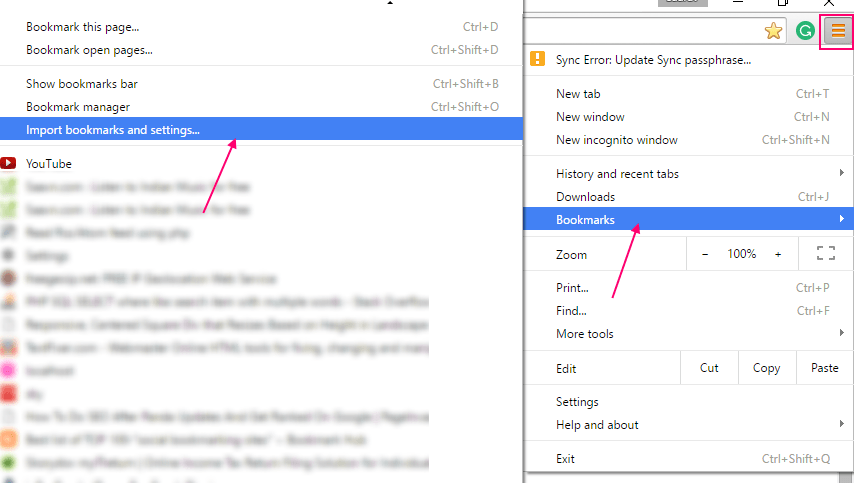Como consertar que ‘Edge está sendo executado de maneira extremamente lenta’ no Windows 10: - O Microsoft Edge é um navegador desenvolvido pela Microsoft para o Windows 10, substituindo o Internet Explorer anterior e anterior. Mas, embora seja um novo navegador da web e como um avanço no mundo cibernético, existem muitas falhas no Edge. Seu desempenho tem sido alvo de muitas críticas recentemente. E muitas pessoas em todo o mundo reclamaram de seu fraco desempenho, menos facilidade de uso, gráficos ruins, sistema de abas quebradas e uma barra de URL oculta. E um outro problema além do mencionado acima, que as pessoas estão achando muito difícil de lidar, é a lentidão do Edge. Mas você não precisa se preocupar. Você só precisa seguir alguns passos e estará resolvido com este problema. Aqui estão as etapas a seguir para corrigir o problema ‘Edge está executando de forma extremamente lenta’ no Windows 10-
Recomendado:Melhores recursos, dicas e truques do Edge
Método 1 - Desativar configurações de detecção automática no Proxy
1. Clique em botão de início e o ícone em forma de engrenagem para abrir definições.
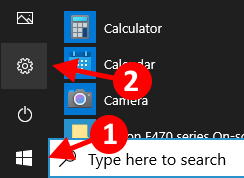
2. Clique em Rede e Internet
3. Clique em Proxy no menu esquerdo.
4. Agora, Desative Detectar configurações automaticamente.
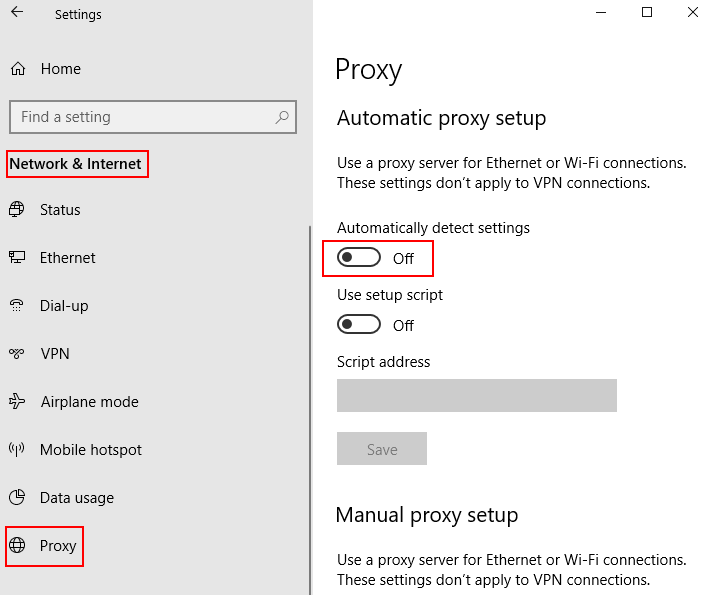
Método 2 - Desativar DNS seguro
1. Open Edge.
2. Vamos para edge: // settings / privacy da barra de endereço.
3. Role para baixo até a seção de segurança e desative Use DNS seguro
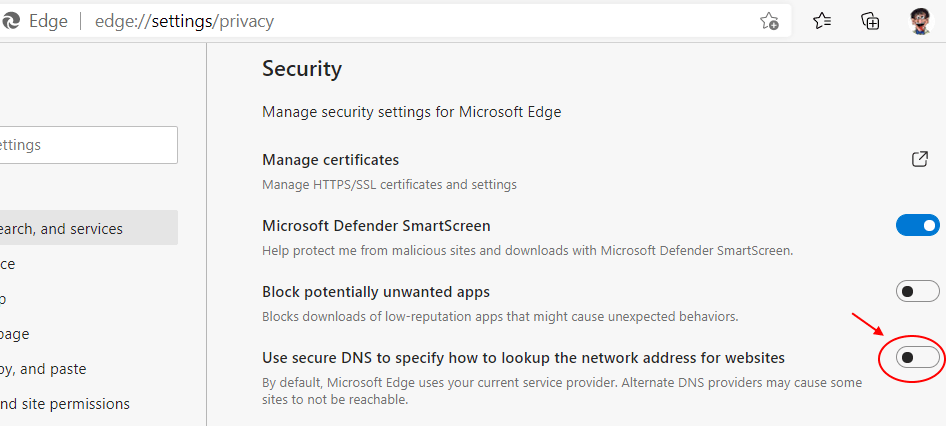
Este é o primeiro passo inegável a dar ao consertar seu problema com o Edge.
1 - Abra o seu navegador Edge.
2. Agora vá para edge: // settings / clearBrowserData da barra de endereço da borda.
3. Agora, certifique-se Tempo todo com todas as opções marcadas é selecionado e, a seguir, clique em Limpe Agora.
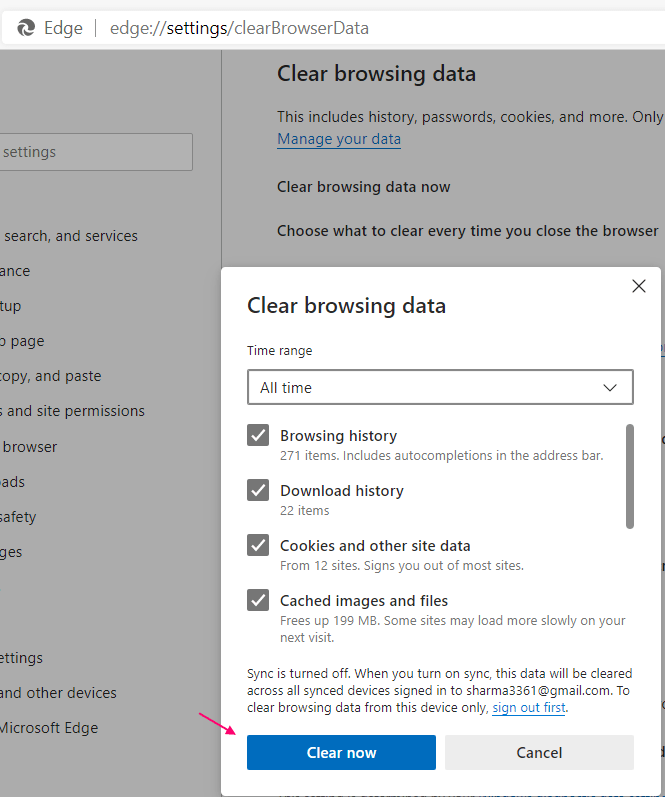
Método 4: use o Boost de inicialização
1. Navegador Open Edge.
2. Vamos para borda: // configurações / sistema
3. Agora, ligue Boost de inicialização.

Método 5: desative extensões indesejadas
1. Navegador Open Edge.
2. Vamos para edge: // extensions /
3. Vez fora Extensões indesejadas.
Método 6: Instale a extensão de suspensão do Tab da loja do Chrome
1. Navegador Open Edge.
2. Vamos para Suspensor de guia na loja do Chrome
3. Agora clique em Permitir extensões de outra loja.
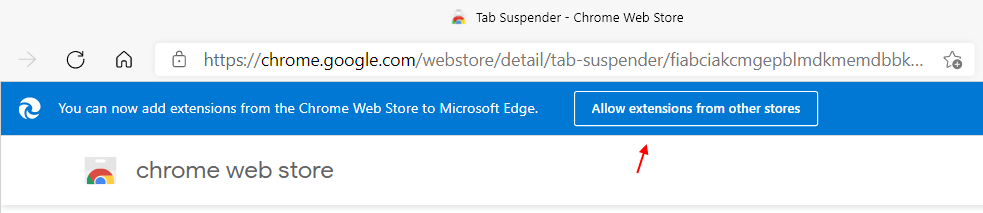
4. Agora, instale esta extensão e use a borda novamente. Ele suspende todas as guias abertas e força a borda a consumir menos recursos.
Método 7 - Redefinir o navegador Edge
1. Navegador de borda aberto
2. Vamos para edge: // settings / resetProfileSettings da barra de endereço
2. Clique em Redefinir.
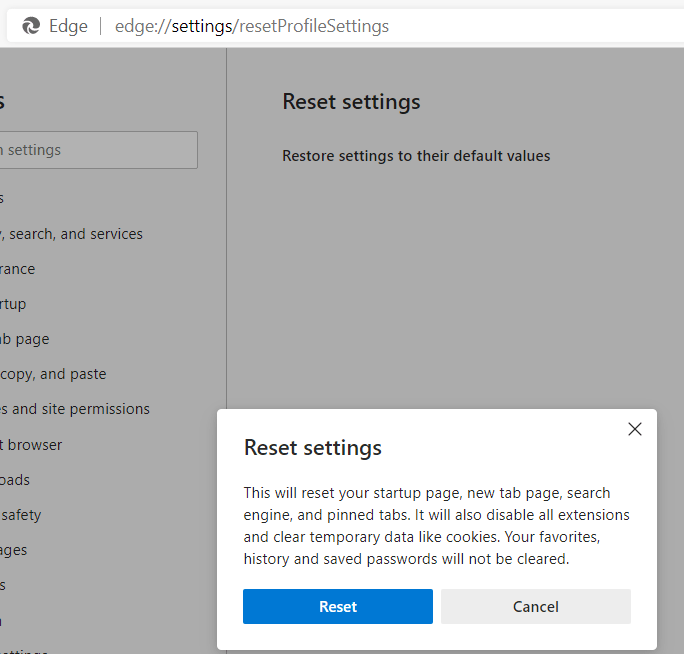
Método 8 - Reinstale o Microsoft Edge
1. Abra o explorador de arquivos.
2. Vá para de C: \ Users \% username% \ AppData \ Local \ Packages da barra de endereço.
3. Excluir Microsoft. MicrosoftEdge_8wekyb3d8bbwe pasta.
4. Agora, pressione Tecla Windows + X tecla em conjunto a partir do teclado e clique em PowerShell (admin)
5. Copie, cole o comando fornecido abaixo e pressione a tecla Enter.
Get-AppXPackage -AllUsers -Name Microsoft. MicrosoftEdge | Foreach {Add-AppxPackage -DisableDevelopmentMode -Register "$ ($ _. InstallLocation) \ AppXManifest.xml" -Verbose}
Deixe o comando ser executado totalmente. Espere por algum tempo.
Método 9 - redefinindo arquivos de host
Muitos conhecedores de tecnologia e gênios cibernéticos recomendam que redefinindo arquivos de host catapulta profundamente a velocidade do Edge. E, portanto, fazer isso é uma última etapa para corrigir o problema de execução lenta do Microsoft Edge.
- Vá para o seu ‘File Explorer’ clicando no ícone localizado na barra de tarefas.
- Na barra de endereço do Explorador de arquivos, copie ou digite este- % systemroot% \ system32 \ drivers \ etc
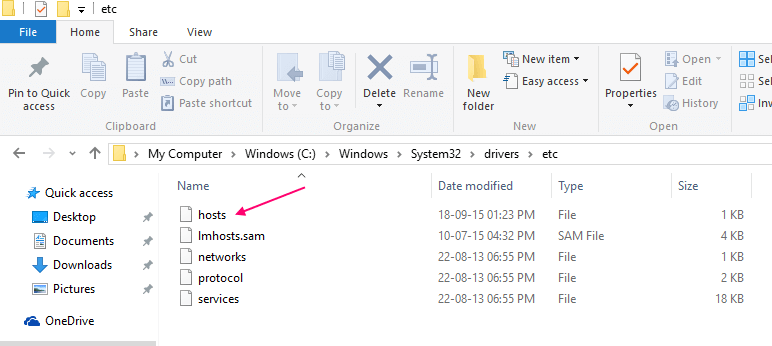
- Pressione um clique duplo em ‘hosts’ e abra com ‘Notepad’.
- Remova o conteúdo original do arquivo de hosts e copie o seguinte
# Copyright (c) 1993-2009 Microsoft Corp.
#
# Este é um arquivo HOSTS de amostra usado pelo Microsoft TCP / IP para Windows.
#
# Este arquivo contém os mapeamentos de endereços IP para nomes de host. Cada
# entrada deve ser mantida em uma linha individual. O endereço IP deve
# ser colocado na primeira coluna seguido pelo nome do host correspondente.
# O endereço IP e o nome do host devem ser separados por pelo menos um
# espaço.
#
# Além disso, comentários (como estes) podem ser inseridos em indivíduos
# linhas ou seguindo o nome da máquina indicado por um símbolo ‘#’.
#
# Por exemplo:
#
# 102.54.94.97 rhino.acme.com # servidor de origem
# 38.25.63.10 x.acme.com # x cliente host
# resolução de nome de host local é tratada dentro do próprio DNS.
# 127.0.0.1 localhost
#:: 1 localhost
Nota: - Antes de fazer isso, faça backup do arquivo host antigo de algum modo em seu PC.
Verificar novamente a sua rede
Se, mesmo depois de seguir essas etapas, o Edge funcionar muito lentamente, você precisa verificar se o seu rede está funcionando corretamente ou não.